※2023年2月2日更新:最新の情勢に合わせて内容を見直しました。
こんにちは!LaBoon!!編集長の鈴木朝臣です。
TVと言えば地デジ放送を見る為のガジェット…と言う考え方が過去のものとなりつつあり、ここ数年の流れでは、YouTubeやPrime Video、Netflixなどのネット配信動画をTVで視聴する文化が根付いているようです。
このような流れを受けて、地デジチューナーを内蔵しないTVの売上も好調のようですが、カーナビでも動画メディアは地デジでだけでなく、YouTubeを始めとするネット配信動画を視聴したいと言う要望が多いようです。
そこでこの記事では、YouTubeを直接再生するブラウザを搭載しているカーナビ、ディスプレイオーディオのご紹介をしつつ、そこのようなブラウザ機能がないカーナビでYouTubeを再生する方法についていくつか解説します。
これから「カーナビでYouTubeを視聴したい」と考えている方の参考になりましたら幸いです。
YouTubeが再生できるブラウザを搭載しているカーナビ&ディスプレイオーディオを買う
カーナビでYouTubeを視聴したいのであれば、専用ブラウザを搭載しているパイオニアのサイバーナビと、同社の最新のディスプレイオーディオを購入するのが最も簡単な方法です。
カーナビでYouTubeを視聴したいけれども、ガジェットに詳しくなく、スマホのミラーリングやFireTVなどを使いこなす自身がない方は、サイバーナビ、パイオニアのディスプレイオーディオを選びましょう。
これが一番ユーザーの技術的なハードルは低いです。(お金は掛かる)

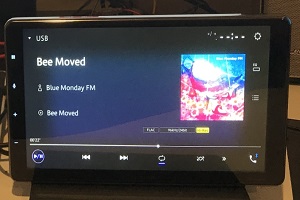
Android OSで動くディスプレイオーディオを買う
この方法はあまり一般的ではなく、対応機種も少ないのですが、Android OSを搭載したカーナビ(正確にはディスプレイオーディオ)では、筐体のOSにて直接にAndroidアプリを起動させる事が出来ます。
Androidタブレットをオーディオにポン付けしたような構成ですので、特に難しい配線や設定を必要とせずに、YouTubeを視聴する事が可能です。
ただし、YouTubeを視聴する為にはインターネット回線が必要ですので、ディスプレイオーディオにSIMを挿し込むか、モバイルルーターなどのアクセスポイントを合わせて使用する必要があります。

CarPlayに対応するディスプレイオーディオ+Androidドングルを買う
ここ1~2年の間に、日本向けの新車にもCarPlay対応の純正ディスプレイオーディオを搭載する車種が増えて来ましたが、CarPlayのコンセプトには「スマホのアプリを安全に車内で使う」と言ったものがあり、これにより動画アプリは一切サポートされていません。
そこでここ1~2年の間に注目されているのが、これらのCarPlayオーディオでAndroidアプリを使用する事を可能にする、Androidドングルです。

このドングルを使用する事で、Prime Videoを始めとする各種Androidアプリをオーディオで使用・操作する事が可能になります。
価格はそれなりに高いですが、CarPlayに対応しているカーナビ・ディスプレイオーディオを使用している場合には、この方法が最も簡単で利便性も高くなります。
Fire TVやChromecastを使う
手持ちのカーナビで、なるべく簡単にYouTubeを視聴したいのであれば、Fire TVやChromecast、Apple TVなどのネット動画再生専用のガジェット類を使用する方法がおすすめです。
※原則としてはHDMI入力ポートが必要です。
Fire TVやChromecast、Apple TVは、モニターやTVなどのHDMI入力端子と接続して、受信したAV情報のデジタル出力を行う仕組みです。
従って、カーナビでこれらのガジェットを使ってYouTubeを視聴したい場合には、カーナビ側がHDMI入力ポートを搭載している必要があります。
2023年春の時点の最新モデルにおける、各社の製品のHDMI入力ポートのサポート状況はこちらの通りとなっています。
それぞれの製品での取付・接続方法はこちらの通りです。
パイオニアサイバーナビ
最新のサイバーナビでの接続方法はこちらの通りです。
こちらのCD-HM220が指定ケーブルとなっていますが
このままでは端子がオス形状のFireTVなどは接続出来ませんので、このようなメスメスの変換アダプタを使用し、このアダプタのもう一方にFire TVやChromecast、Apple TVを接続します。
パイオニア楽ナビ
最新の楽ナビ(500系以上)での接続方法はこちらの通りです。
こちらのCD-HM220が指定ケーブルとなっていますが
このままでは端子がオス形状のFireTVなどは接続出来ませんので、このようなメスメスの変換アダプタを使用し、このアダプタのもう一方にFire TVやChromecast、Apple TVを接続します。
パイオニアディスプレイオーディオ
HDMI入力ポートを搭載しているパイオニアのディスプレイオーディオ「DMH-SZ700/SF700」
での接続方法はこちらの通りです。
専用ケーブルの「CD-HM110」がもう少し長いと有難いのですが、一度オスtoオスの「CD-HM021」で延長しつつ、このようなメスメスの変換アダプタを使用し、このアダプタのもう一方にFire TVやChromecast、Apple TVを接続します。
自己責任で社外品のケーブルを使えば、もっと簡単に接続できるかも知れませんが、不具合が出た時にナビ裏を開ける羽目になるのが厄介ですね。
ケンウッド彩速ナビ
最新のは最新の彩速ナビ(Sシリーズ以上)での接続方法はこちらの通りです。
※彩速ナビは2022年モデルのSシリーズと、2021年モデルのMシリーズではHDMI端子の形状が異なります。
Sシリーズ
こちらの「KNA-20HC」が指定ケーブルとなっていますが
このままでは端子がオス形状のFireTVなどは接続出来ませんので、このようなメスメスの変換アダプタを使用し、このアダプタのもう一方にFire TVやChromecast、Apple TVを接続します。
Mシリーズ
こちらの「KNA-13HC」が指定ケーブルとなっていますが
このままでは端子がオス形状のFireTVなどは接続出来ませんので、このようなメスメスの変換アダプタを使用し、このアダプタのもう一方にFire TVやChromecast、Apple TVを接続します。
パナソニックStrada美優ナビ
2最新のパナソニックStrada美優ナビ(Fシリーズのみ)での接続方法はこちらの通りです。
こちらの「CA-LND200D」が指定ケーブルとなっていますが
このままでは端子がオス形状のFireTVなどは接続出来ませんので、このようなメスメスの変換アダプタを使用し、このアダプタのもう一方にFire TVやChromecast、Apple TVを接続します。
アルパインのカーナビ
最新のアルパインカーナビ、での接続方法はこちらの通りです。
こちらの「KCU-620HE」が指定ケーブルとなっていますが
このケーブルのもう一方にFire TVやChromecast、Apple TVを接続します。
スマホのミラーリングでYouTubeを視聴する
Fire TVやChromecast、Apple TVなどを使ってYouTubeを視聴する場合、解像度が200万画素のフルハイビジョン以上に固定されてしまいます。
一方でカーナビのディスプレイの解像度は最大でも100万画素のハイビジョン相当ですので、フルハイビジョンの解像度の映像を再生すると通信コストに大きな無駄が発生します。
この問題を回避するには、Fire TVなどを使うのではなく、スマホで再生したYouTubeの映像をカーナビのディスプレイにミラーリング出力する方法がおすすめです。
ミラーリングの手順については、iPhoneかAndroid端末かで大きく変わりますが、iPhoneの場合には接続が安定する有線でのミラーリングがおすすめです。
iPhoneでの有線ミラーリングの手順
iPhoneでカーナビに有線ミラーリングを行う場合にも、カーナビとはHDMIによるデジタル接続を行いますので、原則としてはカーナビ側がHDMI入力ポートを装備している事が条件となります。
iPhoneに接続するのは、こちらの純正アダプタです。
各社のカーナビとのミラーリング方法については、個別にこちらの記事にて解説しています。

Androidスマホでの有線ミラーリング手順
Androidスマホは、ハードウェア側の仕様として原則としては有線ミラーリングが出来ない製品がほとんどです。
過去にこのようにAndroidスマホで有線ミラーリングを行う為のガジェットもありましたが、現在では販売終了しているようです。

従って現在では、ほとんどのAndroidスマホでは、無線ミラーリングを行うしかありません。
iPhone、Androidスマホでの無線ミラーリングの方法はほとんど共通しており、こちらの記事にて解説しています。
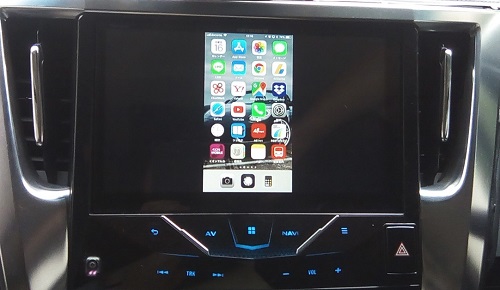
まとめ
以上、YouTubeが見れるカーナビと、カーナビでYouTubeを再生する方法について解説しました。
車内で動画アプリを使用すると通信費がかさみますので、こちらの車載ルーターも検討されると良いでしょう。




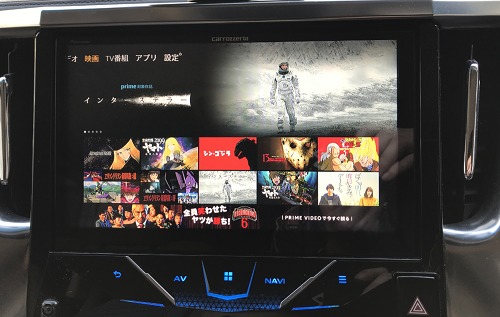


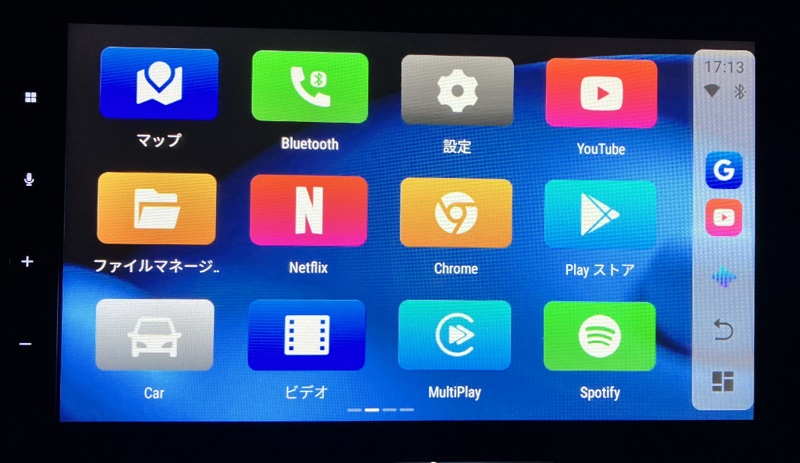


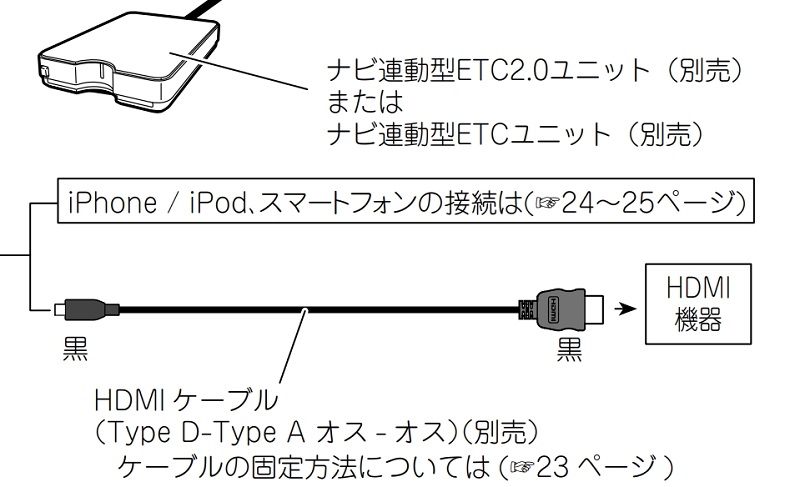



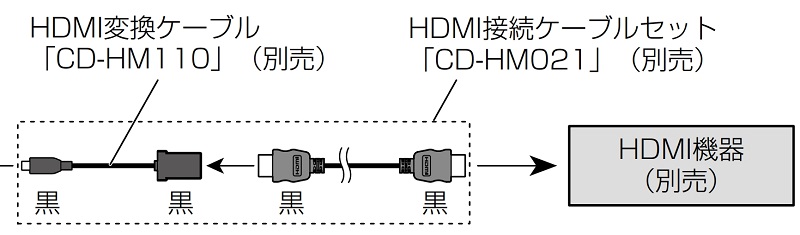


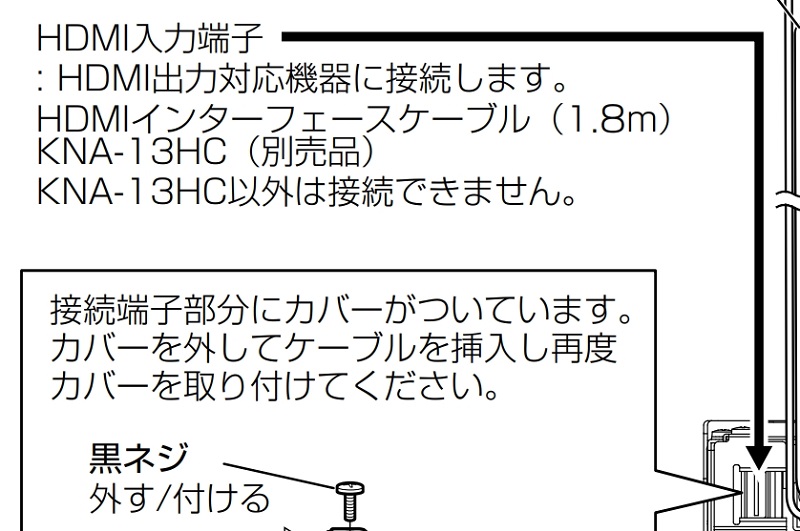

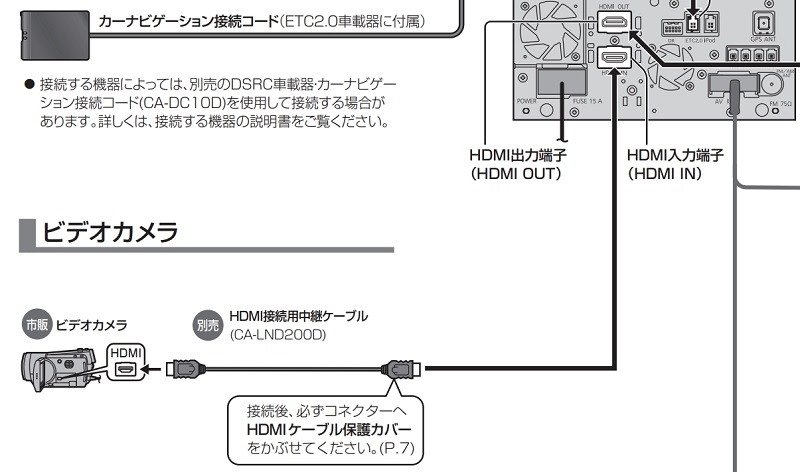

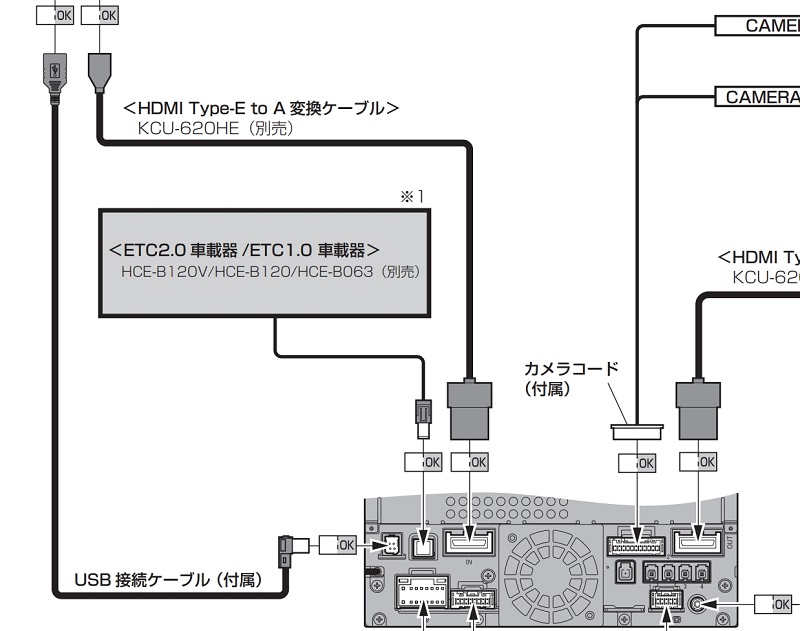

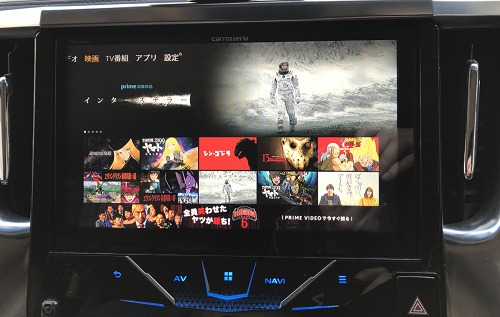



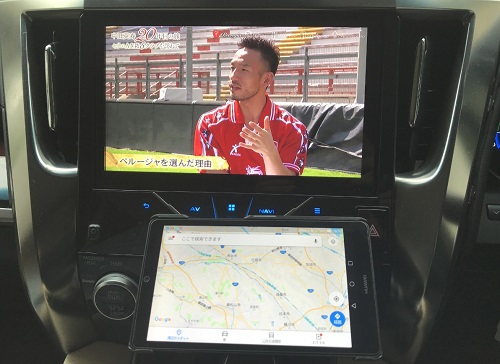
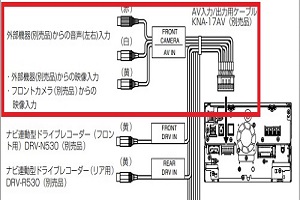

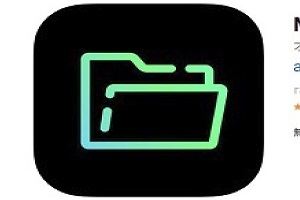

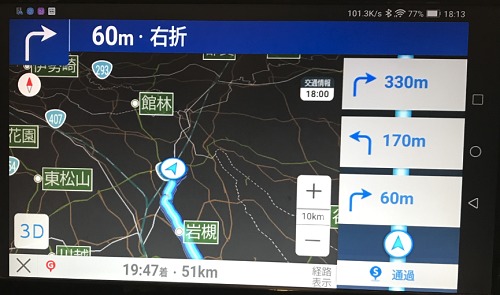




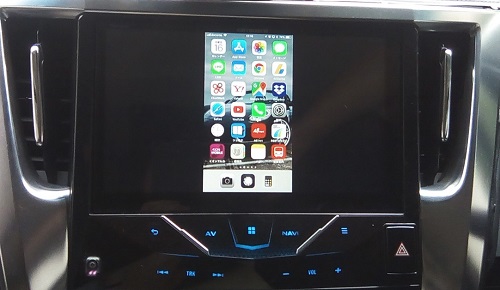
コメント
車にアナログ端子しかない説明に使用している変換装置は、
アナログtoデジタルです。
出力先がアナログなので、
デジタルtoアナログでないとダメだと思います。
最近のXperiaですがmhlを搭載していません。
Xzを持っていますが、mhlは搭載されていません。
Andoroidはmhl非搭載が最近の流れのようです。
Wa様
コメントありがとうございます。
車にアナログ端子しかない説明に使用している変換装置は、
アナログtoデジタルです。
出力先がアナログなので、
デジタルtoアナログでないとダメだと思います。
>>確かにそうですね。
修正させて頂きました。
最近のXperiaですがmhlを搭載していません。
Xzを持っていますが、mhlは搭載されていません。
Andoroidはmhl非搭載が最近の流れのようです。
>>mhl非搭載が主流なのですね!当方Androidは所有しておらず調べた限りでは最も普及しているケーブルとのことだったので紹介させて頂きましたが・・
一部表現を修正しました。